このコントロールを変更すると、このページが自動的に更新されます

Macで「カレンダー」ウィジェットを使用する
「カレンダー」ウィジェットを使用すると、今後の予定を一目で管理できます。「カレンダー」ウィジェットは、通知センターまたはMacのデスクトップに追加できます。
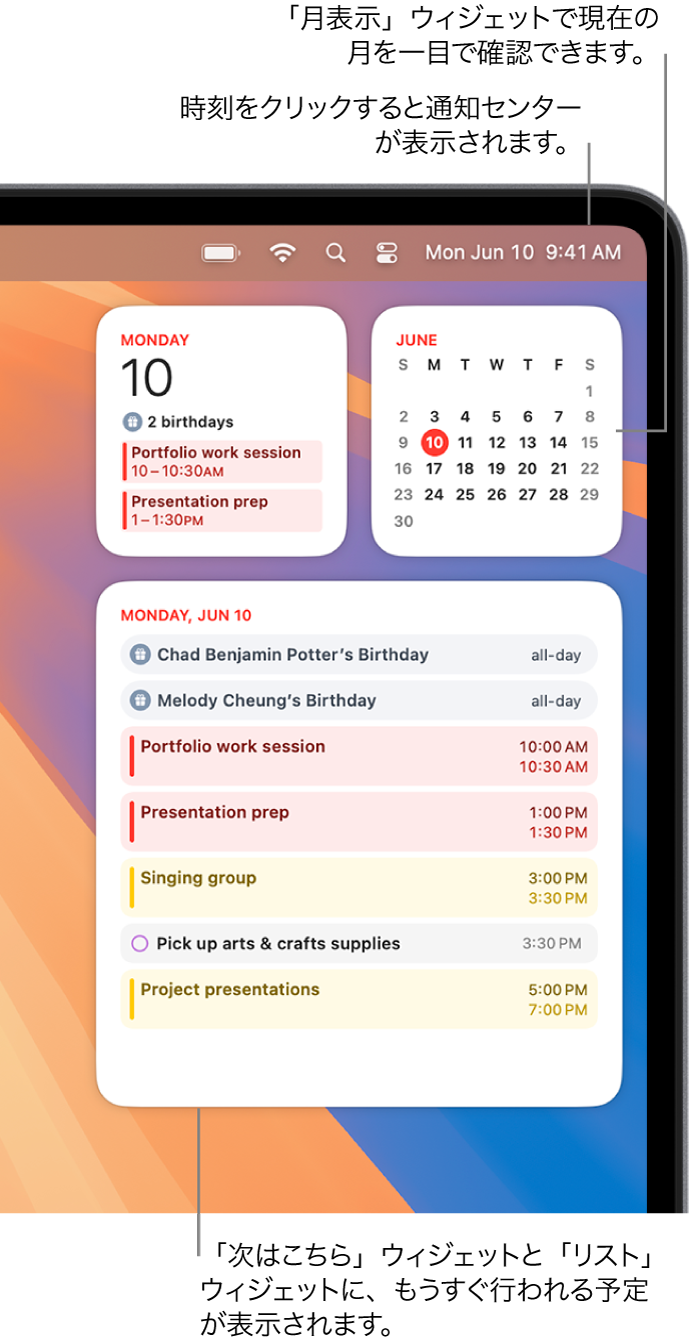
もうすぐ行われる予定の要約を表示するには、「次はこちら」ウィジェット(4つの異なるサイズで使用できます)または「リスト」ウィジェットから選択します。もうすぐ行われる予定をクリックすると、カレンダーアプリに詳細が表示されます。
「カレンダー」ウィジェットを追加する方法については、Macでウィジェットを追加してカスタマイズするを参照してください。